
Çok geniş depolama alanına sahip sabit disk sürücüleriniz (hard diskiniz) olsa bile bazen, hard diskinizde (sabit sürücünüzde) gereksiz yer kapladığından dolayı eski ve oynamadığınız oyunların silinmesi gerekebilir. Veya belki de oyun kütüphanenizdeki beğenmediğiniz en kötü ve dolayısı ile satın aldığınıza en çok pişman olduğunuz bir oyundur ve o oyunu gördükçe paranızı boşuna harcadığınızı hatırlattığı için silmek istiyorsunuzdur. Sebep her ne olursa olsun, PlayStation 4 (PS4) oyun konsolunuzdan silmeniz gereken oyunların olduğu zamanlar vardır. Bunun yapmanın 2-yolu vardır ve her ikisi de oldukça kolaydır. Hadi bu iki yönteme bir bakalım!
- PlayStation 4 (PS4) oyun konsolunuzun ana ekranında sayfayı sağa doğru kaydırın (sürükleyin) ve ‘Library (Kütüphane)’ seçeneğini seçin.
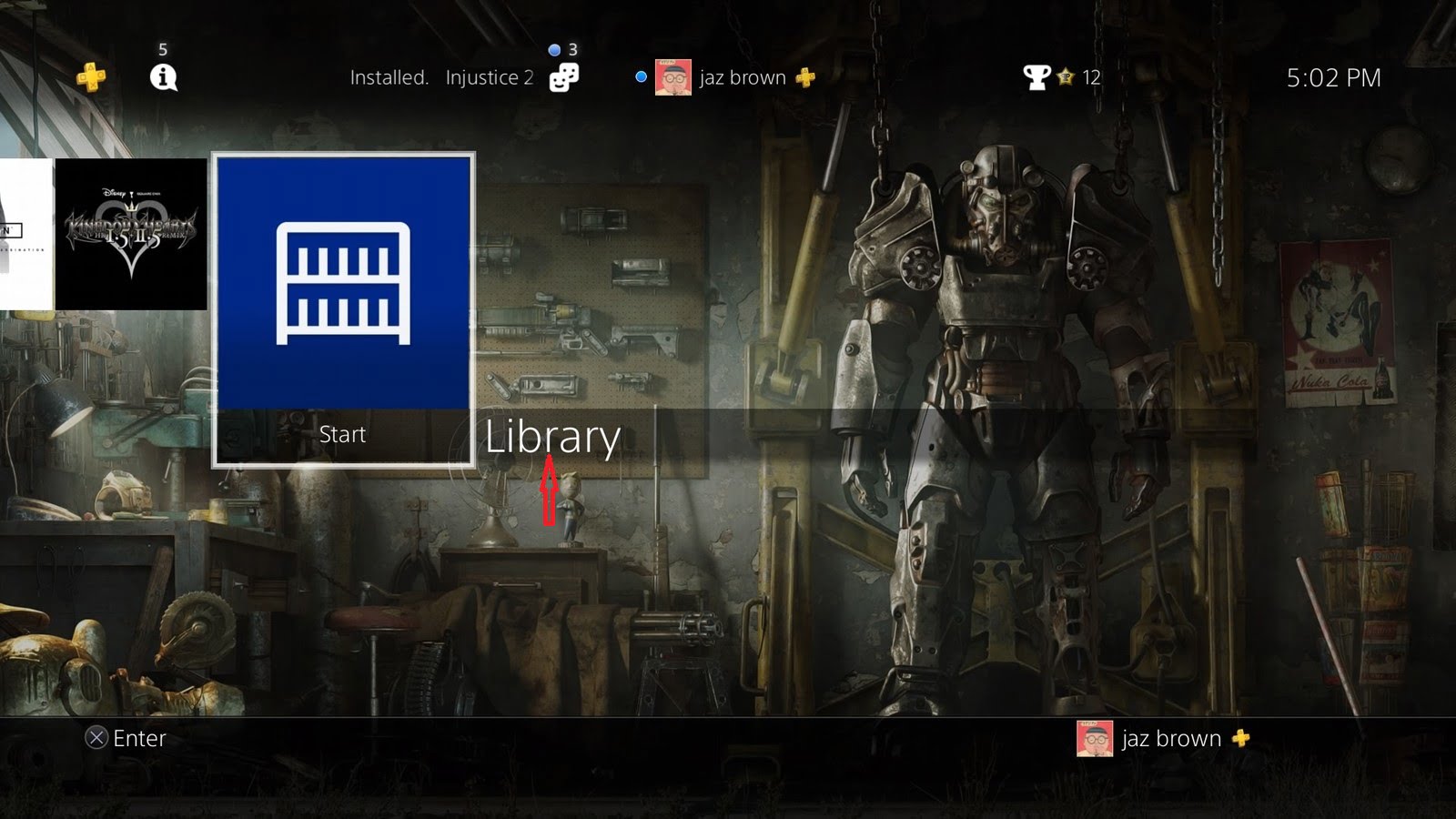
- Oyun kütüphanenize giriş yaptıktan sonra silmek istediğiniz oyunu seçin.
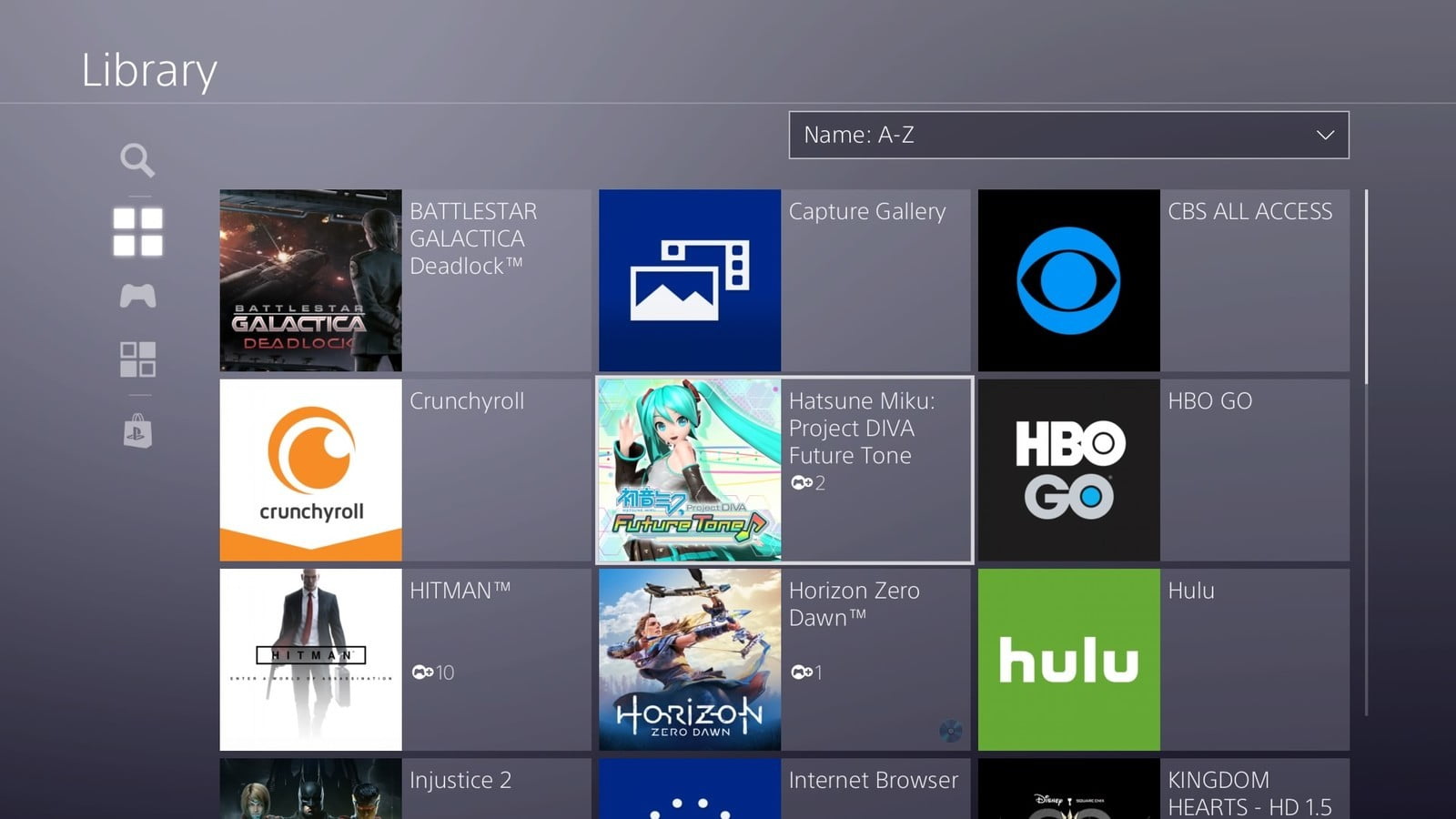
- PlayStation 4 (PS4) denetleyicinizde ‘Seçenekler (Options)’ butonuna basın.
- Oyun konsolu ekranının sağ tarafında bir menü penceresi açılacak. ‘Sil (Delete)’ seçeneğini görene kadar menü listesini aşağı doğru sürükleyin ve bu seçeneği seçin.
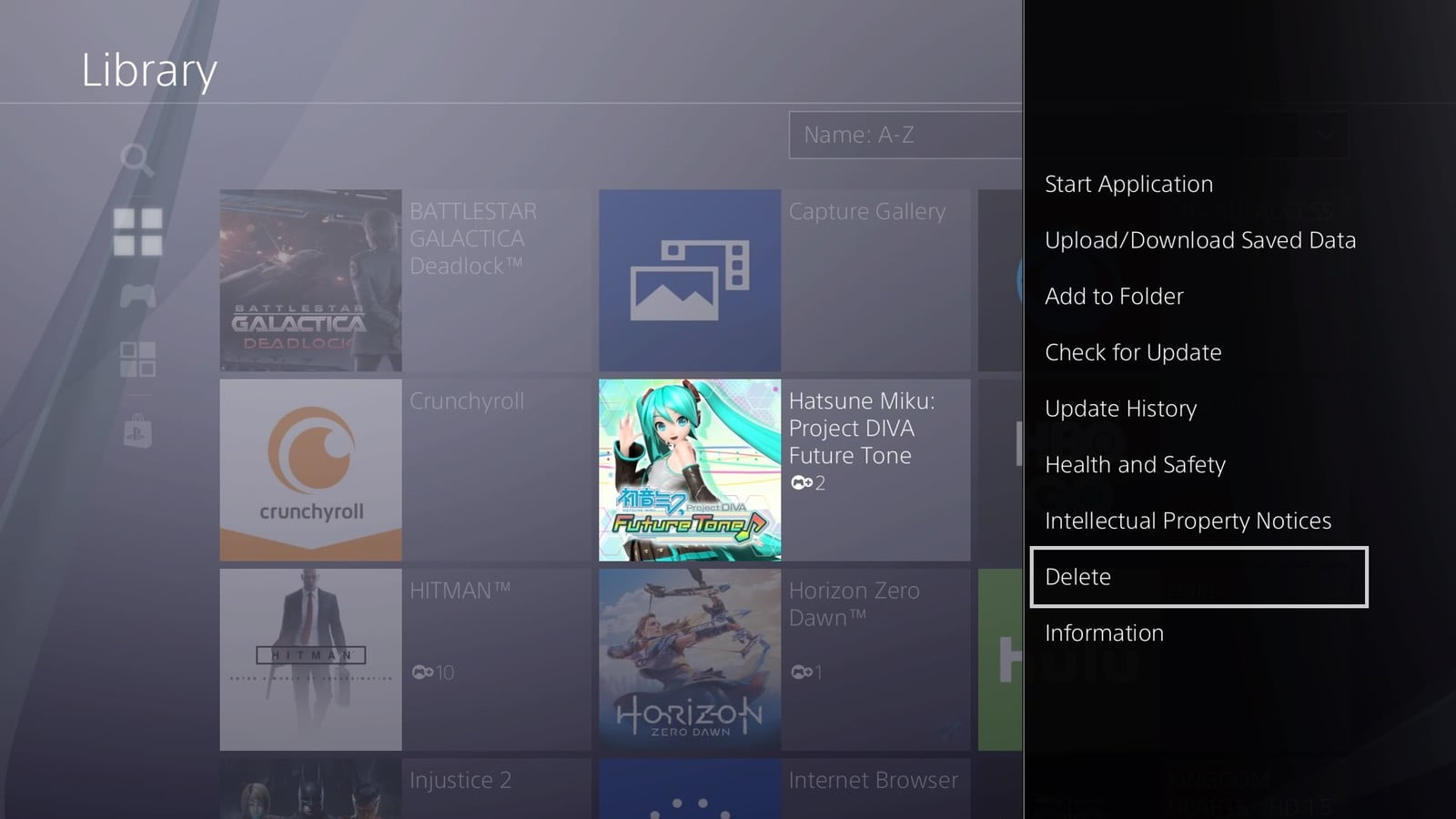
- Oyunu silmek üzere olduğunuzu bildiren ve silme işlemini onaylamanızı isteyen bir ekran gelecek. ‘Tamam (OK)’ butonuna tıklayın ve silme işlemini tamamlayın.
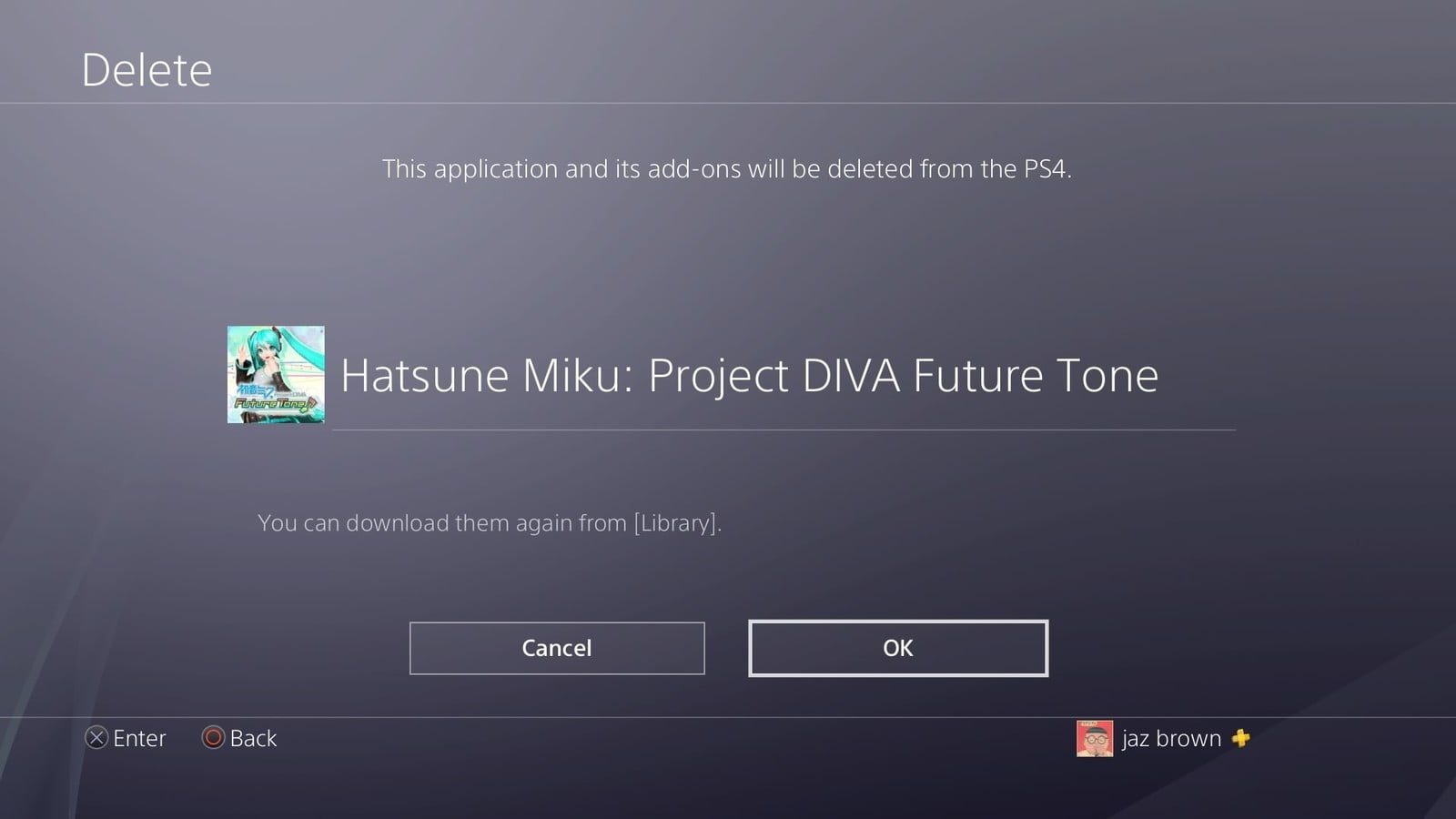
Unutulmaması gereken şey, bir oyunu yanlışlıkla (kazara) silerseniz veya ilerleyen zamanlarda sildiğiniz oyunu tekrar geri getirmek (yüklemek) isterseniz, ‘Kütüphane (Library)’ sayfasından tekrar indirebilirsiniz.





































